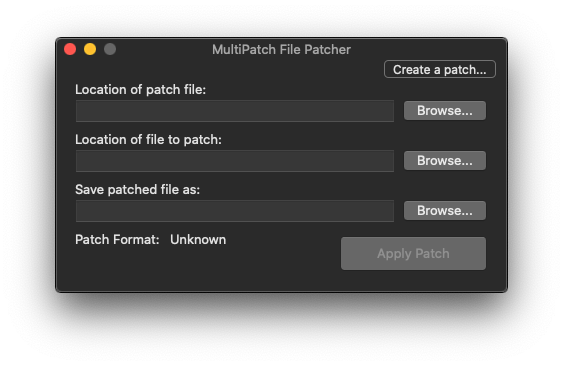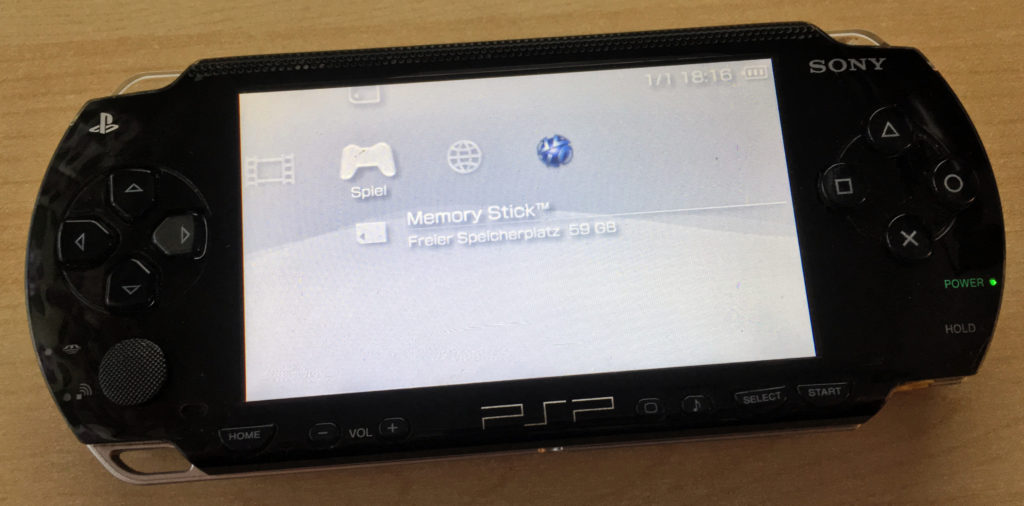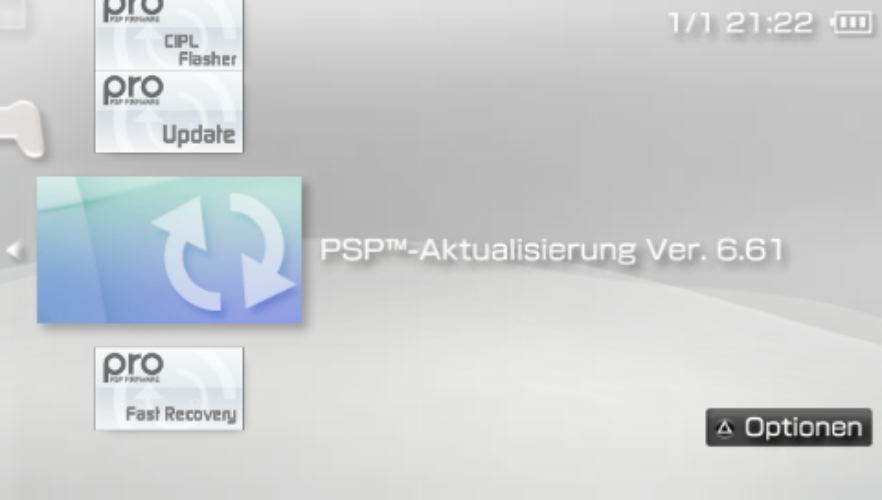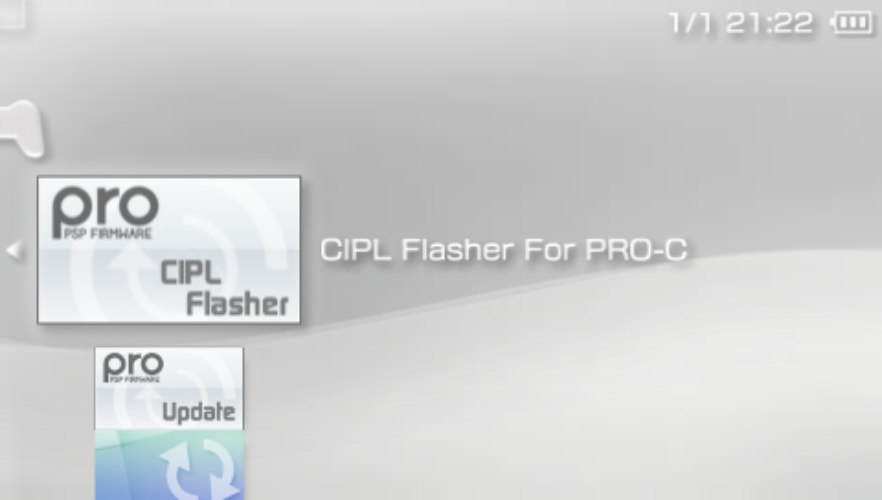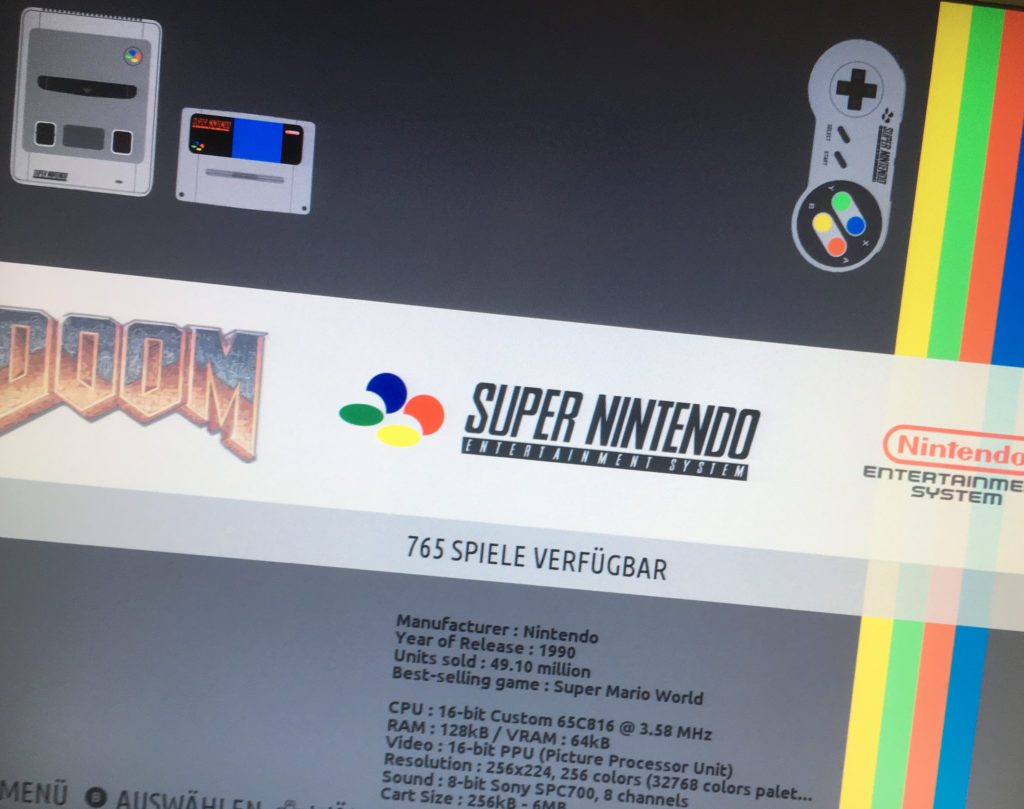Für den Raspberry Pi gibt es eine Reihe von Distribution, welche die unterschiedlichsten Themengebiete, vom Konsolen-Linux zur grafischen Oberfläche, bis hin zu Spezialanwendungen, wie Media Center-Anwendungen, abbilden. Eine Distribution, welche sich der einfachen Emulation verschrieben hat ist RecalBox. Ziel der Distribution ist die Bereitstellung eines Paketes mit welchem man sofort starten kann. Dabei wird eine große Anzahl von Systemen vom NES, SNES und weiteren Nintendo-Konsolen, bis zu SEGA-Konsolen und weiteren Systemen unterstützt. Insgesamt enthält Recalbox eine Unterstützung für über 40 Systeme. Für die Installation reicht es aus, die Installationsdateien auf eine entsprechende SD-Karte zu kopieren und diese in den Raspberry Pi einzulegen. Anschließend startet eine NOOBS-Installation und danach kann die Recalbox genutzt werden.
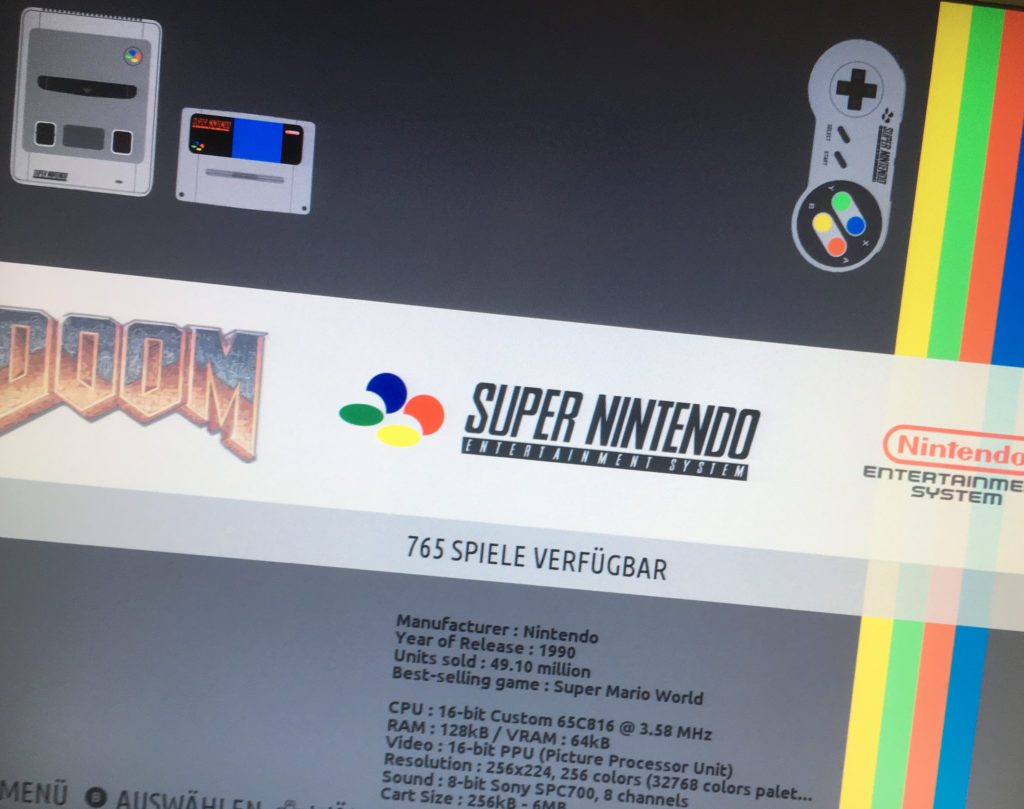
Das EmulationStation-Frontend
Bluetooth-Controller werden, ein externes Bluetooth-Dongle vorausgesetzt, beim Start erkannt und können anschließend einfach konfiguriert werden. Die aktuelle Version der Recalbox trägt die Versionsnummer 4.0.2 und hat in Verbindung mit dem Raspberry Pi 3 ein kleines Problem; das interne Bluetooth-Modul wird nicht unterstützt. Dies wird erst mit Version 4.1 geschehen, allerdings ist der Release-Termin dieser Version noch nicht festgelegt. Auf der GitHub-Seite des Projektes findet sich dazu die Anzeige der entsprechenden Punkte welche vor dem Release noch erledigt werden sollen. Für die Nutzung der aktuellen Version benötigt man damit zwangsläufig einen externen Bluetooth-Dongle.
Für das Frontend zur Auswahl der Spiele und der entsprechenden Konsole wird EmulationStation genutzt. Als eigentliches Emulator-Frontend wird RetroArch genutzt. Der jeweils konkrete Emulatorkern, kann über die EmulationStation-Einstellungen konfiguriert werden. Zur Verwaltung der ROMs und der Recalbox-Konfiguration wird eine Weboberfläche bereitgestellt. Standardmäßig ist diese unter der URL:
http://recalbox.local
erreichbar. Im Recalbox Web Manager können ROMs per Drag & Drop hochgeleaden werden, das System überwacht und die Konfiguration angepasst werden. Auf dem Host recalbox.local läuft daneben ein SSH-Dienst mit welchem sich über das Terminal verbunden werden kann:
ssh root@recalbox.local
Das Standardpasswort für den root-Account lautet recalboxroot. Der Quelltext der unterschiedlichen Subprojekte der Recalbox sind auf GitHub zu finden. Im Großen und Ganzen funktioniert Recalbox als Lösung Out of the Box sehr gut. Zu finden ist Recalbox unter recalbox.com.